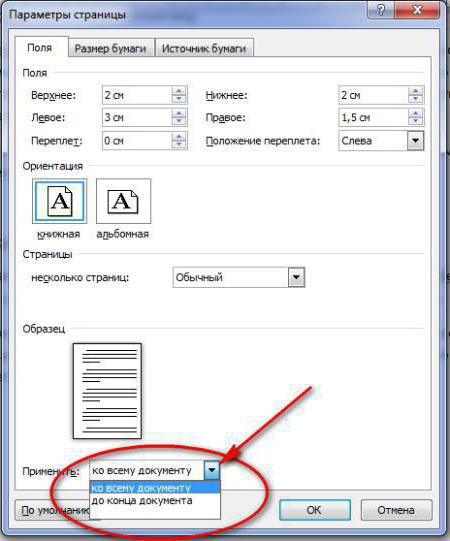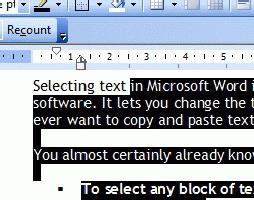كيفية اختيار النص باستخدام لوحة المفاتيح؟ طرق لإبراز كل النص وأجزائه على لوحة المفاتيح
في بعض الأحيان يحدث ذلك العمل مع النص فييتعين على أحد المحررين استخدام لوحة مفاتيح واحدة فقط. لنفترض أن الماوس قد انكسر ، وتحتاج إلى طباعة المستند على الفور ، وليس هناك وقت للذهاب إلى المتجر. بالإضافة إلى ذلك ، في بعض الحالات ، يمكنك تنفيذ أي إجراءات باستخدام لوحة المفاتيح بشكل أسرع. لا عجب الشركات المصنعة للعديد من البرامج إضافة إليها وظيفة ما يسمى مفاتيح التشغيل السريع. في هذه المقالة ، سنلقي نظرة على كيفية تمييز النص باستخدام لوحة المفاتيح ، وعمومًا كيفية العمل على الكمبيوتر دون استخدام الماوس.
حدد الاختبار باستخدام لوحة المفاتيح على الكمبيوتر المحمول
في حالة استخدام جهاز كمبيوتر محمول أو كمبيوتر محمول للعمل ، يمكنك تحديد النص باستخدام المفاتيح بالطرق التالية:
- ضع المؤشر في بداية الجزء الذي تريد استخراجه. يمكنك القيام بذلك عن طريق تحريك إصبعك على TouchPad. بعد ذلك ، يجب الضغط باستمرار على مفتاح Shift وتحريك المؤشر إلى نهاية الجزء.
- يمكنك أيضًا وضع المؤشر في بداية النص مع الضغط على الزر الأيسر على TouchPad وتوجيهه إلى نهاية الجزء.

كيفية اختيار النص باستخدام لوحة المفاتيح أثناء العمل على جهاز الكمبيوتر
إذا كنت تعمل على جهاز كمبيوتر ، فحدد النصدون استخدام الماوس لن يكون صعبا أيضا. للقيام بذلك، حرك المؤشر إلى بداية الإطار، وذلك باستخدام السهام. بعد ذلك ، اضغط باستمرار على مفتاح Shift. عقد، حدد النص، وذلك باستخدام كل نفس السهم. في هذه الحالة، عن طريق الضغط على "حق" أو "اليسار" منطقة التحديد يتم نقل بواسطة حرف واحد في الاتجاه المقابل، في حين أن "القاعدة" أو الضغط على "حتى" - على الخط. لتحديد كلمة واحدة ينبغي وضع المؤشر أمامه واستخدام مزيج من على Ctrl + Shift + السهم "إلى اليمين".

كيفية اختيار الفقرات
لاستخراج فقرة من الجزء العلوي من المؤشر ، اتبعتطبيق تركيبة Ctrl + Shif + سهم لأعلى. سيتم تسليط الضوء على الفقرة بعد ذلك في البداية ، بغض النظر عن مكان وجود المؤشر ، في نهايته أو في مكان ما في الوسط. لاستخراج الفقرة إلى النهاية ، تحتاج إلى الضغط على مجموعة المفاتيح Ctrl + Shift + السهم لأسفل.
كيفية تمييز الصفحات وكل النص في وقت واحد
لتحديد الصفحة بأكملها مرة واحدة ، تحتاج إلىاستخدم تركيبات Shift + pgUp إذا كان المؤشر في الجزء السفلي منه. إذا كان موجودًا في أعلى الصفحة ، يجب عليك استخدام تركيبة Shift + pgDown.
الآن دعونا نرى كيفية اختيار كل النص علىلوحة المفاتيح في وقت واحد. من السهل جدا القيام بذلك. يجب عليك الضغط على Ctrl + A. علاوة على ذلك ، يمكن حذف كل شيء مطبوع أو توسيطه أو نسخه إلى الحافظة ، أو تنفيذ بعض الإجراءات الأخرى المشابهة. كيف نفعل ذلك دون استخدام الفأرة ، سننظر أدناه.

من موضع المؤشر الحالي ، حدد النص إلى بداية المستند بالضغط على Ctrl + Shift + Home. إلى النهاية - Ctrl + Shift + End.
كيفية نسخ التحديد
كيفية اختيار النص باستخدام لوحة المفاتيح ، أنتالآن انت تعرف. يتم ذلك الابتدائية. عادةً ما يتم تخصيص الأجزاء إما لحذفها أو للانتقال إلى جزء آخر من النص. في الحالة الأولى ، تحتاج فقط إلى الضغط على مفتاح Del ، لنسخ الجزء - Ctrl + C. لإدخالها في المكان الضروري (وليس الجوهر ، في نفس المحرر أو في الآخر) ، يجب عليك استخدام التركيبة Ctrl + V. قص جزء من النص بواسطة Ctrl + X.
كيفية الانتقال إلى قائمة المحرر بدون الماوس
لذا ، فقد توصلنا إلى كيفية إبراز النص باستخداماستخدام لوحة المفاتيح في حالة كسر الماوس. وكيف يعمل مع قائمة المحرر؟ مع جهاز كمبيوتر محمول من السهل. في هذه الحالة ، سيساعد جهاز TouchPad المريح نفسه. سيتعين على الكمبيوتر استخدام بعض اختصارات لوحة المفاتيح. أيهما ، نعتبر مثال البرنامج المعروف "Vord".
كيفية بدء "كلمة" وتغيير موقف النافذة على الشاشة
اختيار النص ليس المهمة الوحيدة ،والتي يمكن إجراؤها باستخدام لوحة المفاتيح فقط. قم بتشغيل المحرر من سطح المكتب ، يمكنك ببساطة التنقل بين أسهم الاختصارات. كما أنها تعمل من أجل فتح البرنامج من قائمة ابدأ. يتم عرضها بعد النقر على أيقونة مع علامة الاختيار على لوحة المفاتيح. ستفتح القائمة أيضًا عند استخدام Ctrl + Esc.
من أجل تقليل نافذة المحرر ، يجب عليكاضغط على تركيبة Alt + Space وحدد "Collapse" في القائمة المنسدلة "up" أو "down". لنقل البرنامج ، انقر فوق سطر "Move". بعد ذلك ، ستنقل الأسهم نافذة المحرر إلى أي مكان على الشاشة. لإغلاق الشاشة المعروضة بعد الضغط على شريط المسافة Alt + ، تحتاج فقط إلى الضغط على مفتاح Esc.

كيفية فتح ملف أو إنشاء مستند جديد
أولئك الذين غالبًا ما يعملون مع محرر "Word"سيكون من المفيد معرفة كيفية تحديد جزء من النص بأكمله أو كليته بدون استخدام الماوس ، ولكن أيضًا كيفية فتح ملف أو إنشاء مستند جديد. في الحالة الأولى ، استخدم Ctrl + O. بعد ذلك ، يفتح المستكشف ، حيث يمكنك العثور على الملف المطلوب. للتنقل خلال الموصل ، استخدم مفتاح Tab (التنقل في دائرة من المجلدات إلى الملفات الموجودة بها ، إلى الزر "فتح" ، إلى الزر "إلغاء" ، إلخ) والأسهم. لإنشاء مستند جديد ، اضغط على Ctrl + N.
كيفية تغيير مظهر النص دون استخدام الماوس

في بعض الأحيان مسألة كيفية تسليط الضوء على النص علىلوحة المفاتيح ، تنشأ من المستخدمين نظرًا لحقيقة أنه يجب جعلها بالخط العريض ، والتأكيد ، إلخ. في هذه الحالة ، يمكنك أيضًا تطبيق مجموعات المفاتيح. يقوم Ctrl + I بتعديل الجزء المحدد بخط مائل. استخدم مفاتيح Ctrl + B لجعل النص عريضًا ، وباستخدام Ctrl + U ، أكد عليه.
يتم سرد بعض اختصارات لوحة المفاتيح الشائعة الأخرى في الجدول.
Ctrl +] | زيادة حجم الخط |
Ctrl + R | محاذاة لليمين |
Ctrl + [ | تقليل حجم الخط |
Ctrl + يساوي | الترجمة في الفهرس (أقل) |
Ctrl + L | قم بمحاذاة الجزء الموجود على الحافة اليسرى للورقة |
Ctrl + Shift + علامة الجمع | الترجمة في الفهرس (العلوي) |
Ctrl + E | محاذاة النص إلى الوسط |
Ctrl + J | محاذاة للعرض |
Ctrl + Z | التراجع عن الإجراء الأخير |
لحذف تنسيق التحديد ، اضغط على Ctrl + Space.
كيفية نسخ التنسيق
في برنامج "Vord" ، باستخدام لوحة المفاتيح ، يمكنك ،من بين أشياء أخرى ، انسخ التنسيق المكتمل. للقيام بذلك ، حدد الجزء بالمخطط المرغوب واضغط Ctrl + Shift + C. لتطبيق التنسيق ، يجب تحديد المنطقة التي تريد تغييرها والجمع بين Ctrl + Shift + V.
التنقل عبر النص بدون الماوس
من أجل الانتقال إلى بداية المستند ،بغض النظر عن حجمه ، استخدم الجمع بين Ctrl + Home. يمكنك الانتقال إلى نهاية النص المكتوب باستخدام الجمع بين Ctrl + End. للتنقل خلال الخطوط في الاتجاه الأفقي أو الرأسي ، استخدم الأسهم.

كيفية التنقل في الجدول دون استخدام الماوس
للذهاب إلى الخلية القادمة من قبلصف من الجدول ، يجب النقر فوق علامة التبويب. يمكنك الانتقال إلى الخلية السابقة باستخدام تركيبة Shift + Tab. إذا لزم الأمر ، باستخدام مفاتيح التشغيل السريع ، يمكنك الوصول بسرعة إلى آخر (Alt + End) ، بالإضافة إلى الخلية الأولى (Alt + Home). في العمود ، يتم نقل الخلية الأولى باستخدام مجموعة Alt + Page Up ، وهي الأحدث - Alt + Page Down. في الصفوف المجاورة للأعلى والأسفل ، يمكنك استخدام الأسهم العادية. يمكنك نقل النص مع خط لأعلى أو لأسفل باستخدام تركيبة Alt + Shift + السهم لأسفل أو نفس المفتاح والسهم لأعلى.
كتلة عمودي للنص: التحديد
اختيار النص باستخدام لوحة المفاتيح في البرنامج"Vord" ممكن أيضا في وضع عمودي. لأداء هذه الطريقة ، يجب أن تضغط Ctrl + Shift + F8 ، ثم تحصر الكتلة بالسهام. الآن يمكن جعل الحروف في الجزء المحدد جريئة ، وتسليط الضوء عليها بخط مائل ، والتأكيد عليها ، إلخ. يمكنك أيضًا تمييز الكتلة بلون أو تغيير لون الحروف نفسها. صحيح ، لن تتمكن من نسخ هذا الجزء من النص.
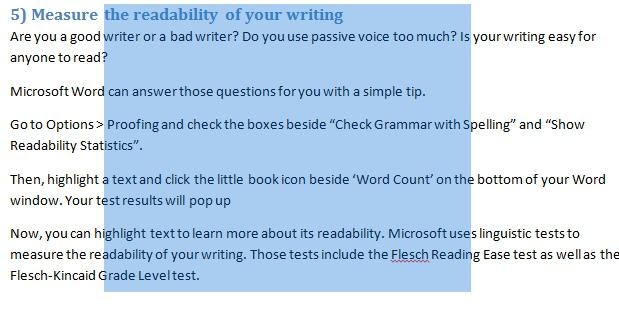
كيفية حفظ النص المكتوب والخروج من البرنامج
من أجل حفظ المستند المطبوع إلىجهاز الكمبيوتر ، اضغط على Ctrl + S. لطباعة الملف ، يجب عليك استخدام التركيبة Ctrl + P. يمكنك التنقل داخل مربع الحوار المميز باستخدام مفتاح Tab والأسهم. لإغلاق المستند ، يجب عليك الضغط على Ctrl + W. إيقاف عمل Word ويمكنك استخدام تركيبة Ctrl + F4.
وبالتالي ، فقد اكتشفنا كيفية تخصيصباستخدام لوحة المفاتيح ، تمامًا النص بأكمله ، وأجزائه الفردية أفقيًا أو رأسيًا. كما ترون ، هذا ليس بالأمر الصعب. لذلك ، إذا كان الماوس يكسر ، يمكنك الآن بسهولة طباعة المستند الذي بدأت.